메모의 작성자로 표시되는 사용자 이름과 이니셜은 옵션에서 변경할 수 있습니다. 다만 작성자를 변경하더라도 그 이후 작성된 메모에서만 적용되고, 기존의 메모 작성자는 사후적으로 변경할 수 없습니다. 메모 작성자를 변경해야 한다면 새로 메모를 만들어 붙여 넣거나, 매크로를 사용해야 합니다.
전 체 목 차
'문서 작성자 = 메모 작성자 = 변경내용 작성자'로서 작성자 설정 및 변경방법은 3가지 모두 동일합니다. 이 포스트에서는 주로 찾게 되는 메모 작성자 변경과 관련하여 설명합니다.
1. 메모 작성자 설정
파일 메뉴 > 옵션 > 일반 > Microsoft Office 개인 설정에서 사용자 이름(U)과 이니셜(I)을 설정할 수 있습니다. 사용자 이름(U)이 메모를 편집영역 오른쪽 풍선도움말로 볼 때 표시되는 작성자이고, 이니셜(I)은 메모를 본문에 표시할 때 표시되는 작성자입니다[3.1 사용자 이름 또는 이니셜이 표시되는 경우].


작성자를 설정할 때 Office 로그인 여부에 상관없이 항상 이 값 사용(A)이 체크되어 있는지 확인해야 합니다. 이 옵션이 체크되어 있으면 위에서 입력한 사용자 이름과 이니셜이 메모에 반영되지만, 이 옵션이 해제되어 있으면 Micosoft Office 또는 회사 로그인시 사용한 ID(또는 이메일 주소)가 작성자로 표시됩니다.

리본메뉴에서도 바로 위 설정으로 접근할 수도 있습니다. 검토 탭 > 추적 그룹 > 펼침 버튼을 누르면 뜨는 '변경 내용 추적 옵션 창'에서 사용자 이름 변경(N)을 선택하면 됩니다.
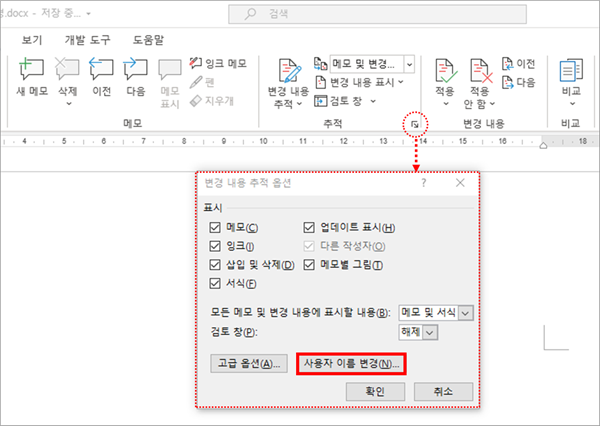
2. 기존 메모 작성자 변경
2.1 기존 메모 작성자 사후 변경
메모 작성자는 [1.]과 같은 방법으로 변경할 수 있습니다. 다만 메모는 작성 당시의 사용자 이름과 이니셜이 작성자로 기록되고, 일단 한번 작성되면 사후적으로 변경할 수 없습니다.
이미 작성한 메모의 작성자를 변경해야 한다면, 작성자를 변경한 후 메모를 새로 만들어 기존의 메모 내용을 붙여 넣는 것이 가장 간편합니다. 변경할 메모가 많거나, 작성시간, 회신과 같은 형태를 그대로 남기고 작성자만 변경해야 한다면 매크로를 사용하면 됩니다[메모 작성자 변경 매크로 ① 기본, 응용 코드 설명].
2.2 메모 작성자 초기화
2.2.1 메모와 변경내용의 작성자를 모두 '만든 이', '새 사용자'로 초기화하는 방법
워드 파일을 외부로 발송하기 전에 문서 검사를 통해 속성이나 개인 정보를 제거할 수 있습니다. 문서에서 '만든 이'를 삭제하면 모든 메모의 작성자가 '새 사용자'등으로 바뀝니다. 다만 새로 바뀌는 사용자 이름은 따로 지정할 수 없습니다.
파일 메뉴 > 정보 > 문서 검사의 '문제 확인' > 문서 검사를 누르면 뜨는 '문서 검사 창'에서 검사(I)를 선택한 후, '문서 속성 및 개인 정보'를 모두 제거하면 됩니다.

2.2.2 문서를 저장할 때마다 메모와 변경내용의 작성자가 '만든 이', ' 새 사용자', '오전', '오후'로 변경되는 경우
간혹 문서를 저장할 때마다 변경추적이나 메모의 사용자 이름, 이니셜이 '만든 이', '새 사용자', '오전', '오후' 등으로 변경되는 경우도 있습니다. 파일 메뉴 > 옵션 > 보안 센터 > 보안 센터 설정(T) > 개인 정보 옵션 > 문서 관련 설정 그룹의 저장 시 파일 속성의 개인 정보 제거(R)(Remove personal information from file properties on save)가 설정되어 있으면 파일을 저장할 때마다 메모 작성자 등의 개인 정보가 삭제됩니다.
기본적으로 해제 상태(unchecked)인데, 시스템이나 문서에 따라 설정되는 경우가 있는 것 같으니, 문서를 저장할 때마다 작성자가 계속 초기화된다면 이 설정을 확인해서 해제하면 됩니다.

2.3 변경 내용 추적기능 작성자 변경
변경 내용 추적 기능에 표시되는 작성자는 메모와 동일합니다. 따라서 작성자를 변경하면 변경 내용과 메모 모두 동일하게 변경되고, 사후적으로 변경하는 기능은 제공되지 않습니다.
특히 변경 내용은 메모와 달리 매크로로도 작성자를 변경할 수 없습니다. 메모(Comment 객체)와 달리 변경 내용(Revision 객체)의 Author 속성은 변경할 수 없는 읽기전용(read-only)으로 되어 있습니다. 워드 파일(docx)의 XML을 직접 수정하는 방법도 있으나, 워드에서 변경 내용의 작성자 변경은 원칙적으로 허용되지 않고 XML을 잘못 건드리면 복구하는 것이 복잡해지기 때문에, 이 블로그에서 XML을 직접 수정하는 방법은 소개하지 않습니다.
변경 내용의 작성자를 변경해야 하는 경우는 주로 여러 사람의 변경 내용을 하나로 합쳐야 할 때입니다. 이 경우에는 워드에서 제공하는 문서 비교·병합 기능을 사용하면 됩니다.
최초 게시 : 2020. 8. 6.
'검토·보기 > 메모·변경추적' 카테고리의 다른 글
| 문서의 비교ㆍ병합 ③ 사용례 (0) | 2020.09.07 |
|---|---|
| 문서의 비교ㆍ병합 ② 사용방법 (0) | 2020.09.07 |
| 문서의 비교ㆍ병합 ① 개념 (0) | 2020.09.07 |
| 메모 작성자 ② 풍선 도움말 표시 (0) | 2020.09.06 |




